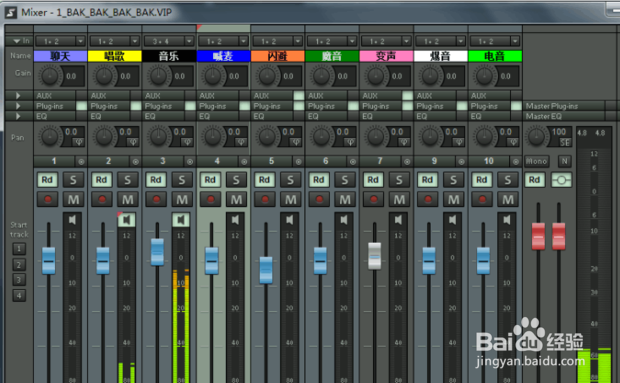1、第一步,打开SAM机架,点击文件,新建虚拟项目
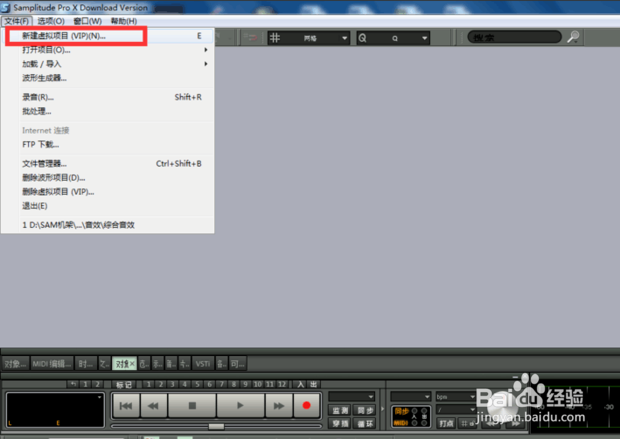
2、如图,设置新建项目
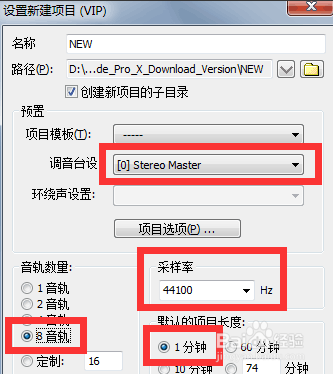
3、点击视图,调音台

4、出现调音台

5、第二步,点击音轨,插入新音轨,新建辅助发送总线

6、新建的音轨没显示,需要拉大调音台页面才能看到
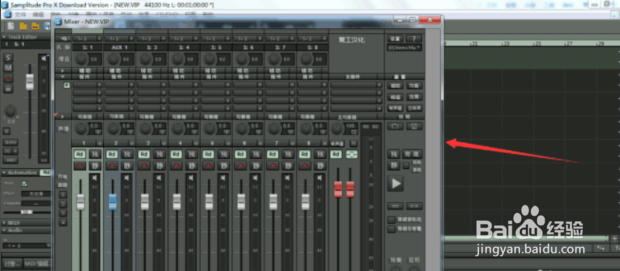

7、第三步,双击,将刚刚新建的音轨AUX 1命名为声音输出,把输出通道改为AISOALL v2 In(3+4)

8、把1音轨命名为聊天,右击更改音轨颜色


9、以同样的方法把2音轨改为音乐,更改成自己喜欢的颜色,把音乐的输入通道改为AISOALL v2 In(3+4)
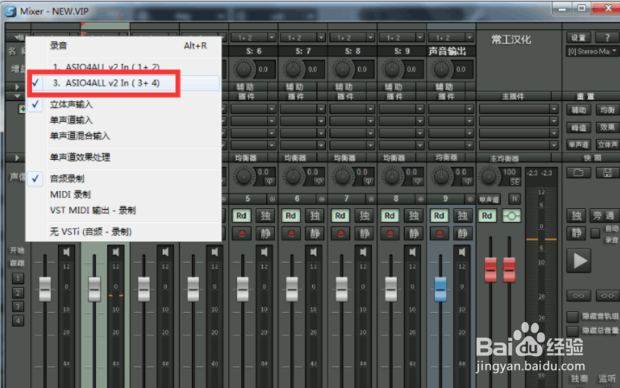
10、激活聊天音轨和音乐音轨,发现说话和音乐都有声音了
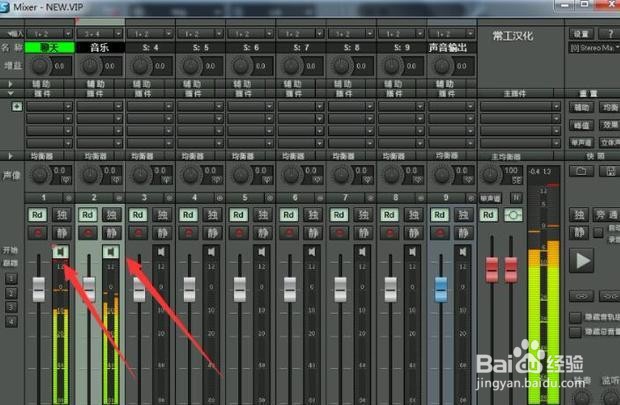
11、第四步,点击辅助

12、右击点击打开辅助菜单,选择音轨辅助发送

13、左键按住声音输出往右拉,确定,音乐轨也如此

14、第五步,再来创建个唱歌音效

15、在唱歌音轨中添加音效插件

16、先添加个门限降噪
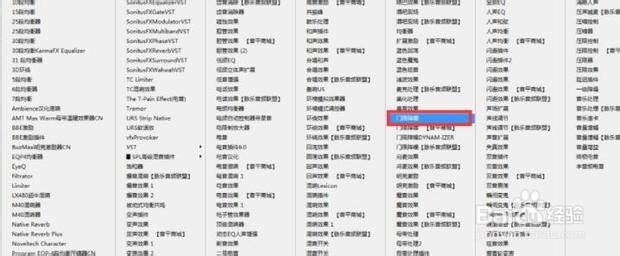

17、再添加个二级降噪


18、唱歌最重要的是加个混响效果


19、再添加个BBE激励插件,把该音轨的音效辅助发送打开,唱歌基本上就可以了


20、根据以上的步骤,依次制作各个不同音效的音轨,把声音输出音轨隐藏